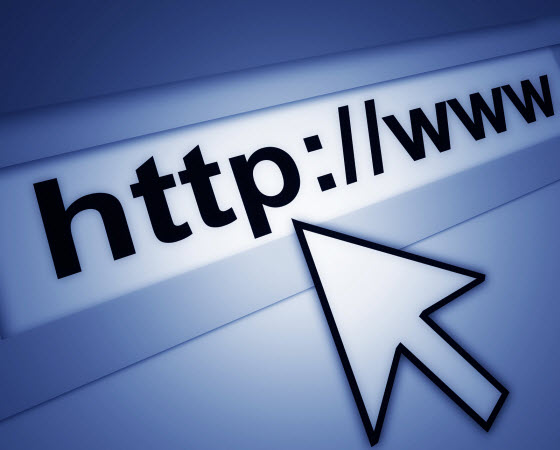Инструкция
1
Браузер Google Chrome.
Откройте окно настроек, нажав кнопку «Настройка и управление Google Chrome». Перейдите в раздел «Расширенные». В блоке «Личные данные» нажмите кнопку «Удалить данные о просмотренных страницах…». В окне «Очистить данные просмотров» установите галочку «Очистить историю просмотров». Если необходимо удалить историю заполнения строк форм, установите галочку «Очистить сохраненные данные автозаполнения форм». В выпадающем списке, выберите период времени, историю которого нужно удалить. Нажмите кнопку «Удалить данные о просмотренных страницах».
Откройте окно настроек, нажав кнопку «Настройка и управление Google Chrome». Перейдите в раздел «Расширенные». В блоке «Личные данные» нажмите кнопку «Удалить данные о просмотренных страницах…». В окне «Очистить данные просмотров» установите галочку «Очистить историю просмотров». Если необходимо удалить историю заполнения строк форм, установите галочку «Очистить сохраненные данные автозаполнения форм». В выпадающем списке, выберите период времени, историю которого нужно удалить. Нажмите кнопку «Удалить данные о просмотренных страницах».
2
Браузер Mozilla Firefox.
В меню «Инструменты» выберите пункт «Настройки». Перейдите во вкладку «Приватность». Нажмите ссылку «Очистить вашу недавнюю историю». В открывшемся окне установите галочки «Журнал посещений и загрузок» и «Журнал форм и поиска», выберите удаляемый период . Нажмите кнопку «Очистить сейчас». Чтобы браузер не вел историю посещаемых страниц, в выпадающем списке Firefox выберите значение «не будет запоминать историю» и нажмите OK.
В меню «Инструменты» выберите пункт «Настройки». Перейдите во вкладку «Приватность». Нажмите ссылку «Очистить вашу недавнюю историю». В открывшемся окне установите галочки «Журнал посещений и загрузок» и «Журнал форм и поиска», выберите удаляемый период . Нажмите кнопку «Очистить сейчас». Чтобы браузер не вел историю посещаемых страниц, в выпадающем списке Firefox выберите значение «не будет запоминать историю» и нажмите OK.
3
Браузер Opera.
В меню «Инструменты» выберите пункт «Настройки…». Перейдите во вкладку «Дополнительно». Откройте раздел «История», в блоке «Помнить адресов» нажмите кнопку «Очистить». Чтобы браузер не вел историю посещаемых страниц, в выпадающем списке «Помнить адресов» выберите значение «0» и нажмите OK.
В меню «Инструменты» выберите пункт «Настройки…». Перейдите во вкладку «Дополнительно». Откройте раздел «История», в блоке «Помнить адресов» нажмите кнопку «Очистить». Чтобы браузер не вел историю посещаемых страниц, в выпадающем списке «Помнить адресов» выберите значение «0» и нажмите OK.
4
Браузер Internet Explorer.
В меню «Сервис» нажмите пункт «Свойства обозревателя». Откройте вкладку «Общие». В блоке «История просмотра» нажмите кнопку «Удалить…». В окне «Удаление истории обзора» установите галочки «Журнал» и «Данные веб-форм». Нажмите кнопку «Удалить».
В меню «Сервис» нажмите пункт «Свойства обозревателя». Откройте вкладку «Общие». В блоке «История просмотра» нажмите кнопку «Удалить…». В окне «Удаление истории обзора» установите галочки «Журнал» и «Данные веб-форм». Нажмите кнопку «Удалить».
5
Браузер Safari.
Нажмите кнопку Alt, появится панель меню. В меню «История» выберите пункт «Очистить историю…». В открывшемся окне нажмите кнопку «Очистить». Для автоматической очистки истории откройте вкладку «Основные» в окне настроек. В выпадающем списке «Удалять объекты истории» выберите интервал, через который будет производиться очистка.
Нажмите кнопку Alt, появится панель меню. В меню «История» выберите пункт «Очистить историю…». В открывшемся окне нажмите кнопку «Очистить». Для автоматической очистки истории откройте вкладку «Основные» в окне настроек. В выпадающем списке «Удалять объекты истории» выберите интервал, через который будет производиться очистка.